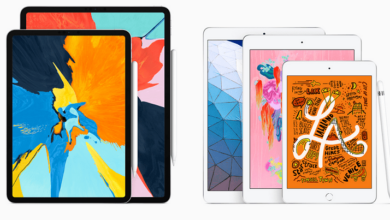Qu'est-ce que IPHLPSVC et est-il sûr de le désactiver?
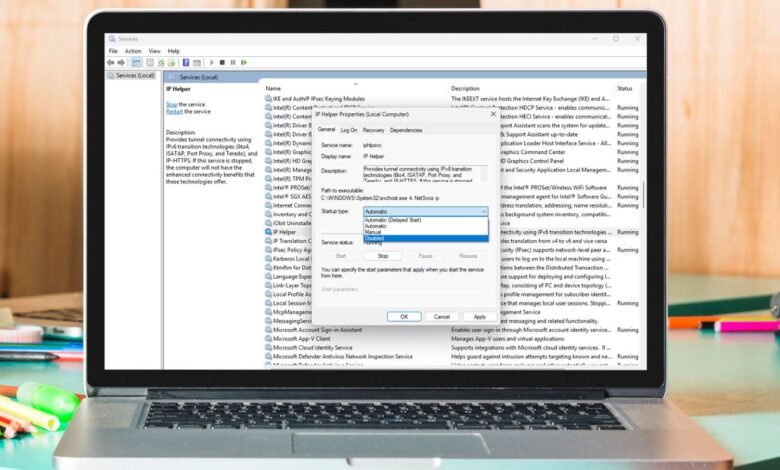
Que savoir
- IPHLPSVC est un service fourni par Microsoft qui aide à gérer la configuration du réseau.
- Bien que sûr, vous pouvez désactiver iPhlpsvc s'il utilise trop de ressources système.
- Utilisez l'outil de services pour désactiver Aide IP; presse Arrêt pour l'arrêter.
Cet article explique le service IPHLPSVC dans Windows, y compris ce qu'il fait, s'il est sûr de s'exécuter et comment le désactiver en commençant par Windows.
Qu'est-ce que iPhlpsvc?
Le service IP Helper, AKA IPHLPSVC, récupère et modifie les paramètres de configuration du réseau pour votre PC Windows. Il permet des connexions sur divers protocoles de réseautage, comme IPv6 et proxy de port.
Ce service provient de Microsoft et est installé avec les milliers d'autres fichiers fournis avec une nouvelle installation Windows. Il y a peu de raisons de le gérer à moins que cela ne cause des problèmes. En fait, IPHLPSVC n'est principalement utile que si vous exécutez des bases de données distantes ou que vous vous connectez sur IPv6.
Vous pourriez rencontrer iphlpsvc.dll lorsque vous envisagez des processus exécutés dans le gestionnaire de tâches. Il n'utilise généralement pas beaucoup de ressources et peut être laissé seul en toute sécurité. Il commencera généralement par Windows et continuera de fonctionner en arrière-plan sans vous mettre sur votre chemin.
Puis-je désactiver iphlpsvc?
Oui. La désactivation d'iPhlpsvc n'endommagera pas votre ordinateur ou ne brisera pas ses fonctionnalités générales. Vous voudrez peut-être le faire fonctionner si vous allez utiliser IPv6, et comme iPhlpsvc.dll utilise généralement de si petits ressources système, il est préférable de le laisser tranquille s'il ne cause pas de problèmes.
Cependant, certains utilisateurs ont constaté qu'il pouvait dessiner une mémoire inutile et une utilisation du processeur à certains moments. Si vous avez ce problème ou que vous souhaitez le désactiver parce que vous n'en avez pas besoin, il existe des moyens de le faire.
Comment désactiver iphlpsvc à partir des services
La méthode la plus rapide et la plus facile pour désactiver IPHLPSVC est d'arrêter le service qui l'a commencé en premier lieu.
Rechercher Services dans la barre des tâches, puis sélectionnez-le dans les résultats.
Faites défiler la liste pour trouver Aide IP. Double-cliquez sur pour ouvrir ses propriétés.
:max_bytes(150000):strip_icc()/ip-helper-services-26bea48ef5694edc81ff6e4e8979e0de.png)
Pour désactiver temporairement le service, sélectionnez Arrêt.
:max_bytes(150000):strip_icc()/ip-helper-stop-fad76f46c3734490aa5aa5ddf8b8ab8d.png)
Si vous souhaitez l'empêcher de courir à nouveau, définissez également le Type de démarrage à Désactivé Utilisation du menu déroulant.
:max_bytes(150000):strip_icc()/ip-helper-startup-type-6fc1f949e192408baff39ff898063201.png)
Sélectionner D'ACCORD pour fermer l'invite. Vous pouvez également fermer les services.
Comment désactiver iphlpsvc de l'éditeur de registre
Vous pouvez également désactiver le service IPHLPSVC avec l'éditeur de registre, l'outil qui vous permet d'interagir avec le registre Windows. Il y a une clé de registre entière dédiée à IPHLPSVC que vous pouvez modifier pour l'empêcher de démarrer avec Windows.
Sauvegardez le registre avant de continuer. Le registre est un domaine important de Windows qui, s'il est mal utilisé, peut avoir un effet désastreux sur le fonctionnement de votre système. Vous n'avez pas besoin d'avoir peur de le modifier, mais vous devriez vous méfier et vérifier tout ce que vous faites là-bas, surtout si vous ne le savez pas.
Ouvrez l'éditeur de registre via la boîte de dialogue Run. Presse Gagner+Rtaper regeditpuis appuyez sur D'ACCORD.
Changez le chemin en haut du programme vers cela, puis appuyez sur Entrer pour sauter là:
HKEY_LOCAL_MACHINE\SYSTEM\CurrentControlSet\Services\iphlpsvcTrouver le Commencer valeur sur le côté droit. Cliquez avec le bouton droit (ou tapez et maintenez-le), et sélectionnez Modifier.
:max_bytes(150000):strip_icc()/iphlpsvc-start-value-registry-4eb1013e4af8440bae8bbfb04f3d43d5.png)
Pour désactiver iPhlpsvc en démarrant avec Windows, modifiez VALAGE DONNÉES pour lire 4. Sélectionner D'ACCORD pour sauver.
:max_bytes(150000):strip_icc()/iphlpsvc-start-value-72398a38d519493da60c9165c58261fc.png)
La valeur par défaut est 2 Si vous vouliez jamais annuler ces changements.
Fermez la fenêtre et redémarrez votre ordinateur. IPHLPSVC ne devrait plus démarrer avec Windows.
Comment désactiver iphlpsvc à partir de l'invite de commande
Vous pouvez également désactiver le service iPhlpsvc avec l'invite de commande. Suivre ces étapes fera la même chose expliquée ci-dessus pour le Registry Edit, mais automatiquement via une commande simple.
Ouvrez une invite de commande surélevée. Une façon est de taper CMD Dans la boîte de recherche Windows. Cliquez avec le bouton droit ou appuyez sur le résultat correspondant, et sélectionnez Exécuter en tant qu'administrateur.
Pour désactiver iphlpsvc au démarrage, saisissez les éléments suivants et appuyez sur Entrer:
reg add “HKLM\SYSTEM\CurrentControlSet\services\iphlpsvc” /v Start /t REG_DWORD /d 4 /fL'invite de commande doit afficher le message L'opération s'est terminée avec succès. Pour indiquer que cela a fonctionné.
Redémarrez votre PC. Le service IPHLPSVC est désormais désactivé.